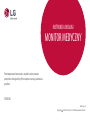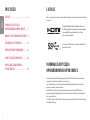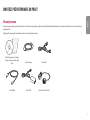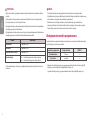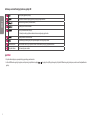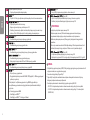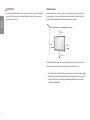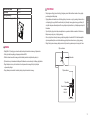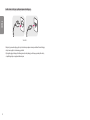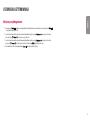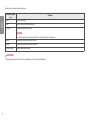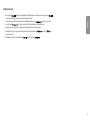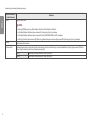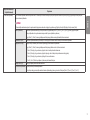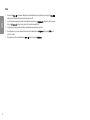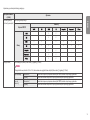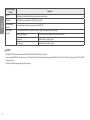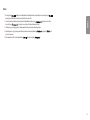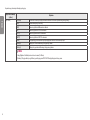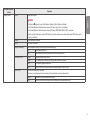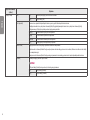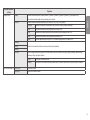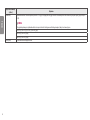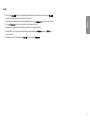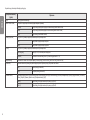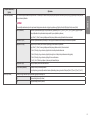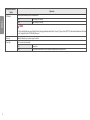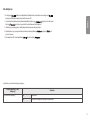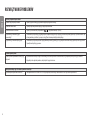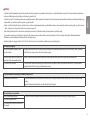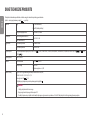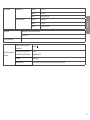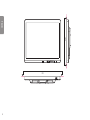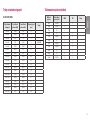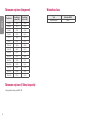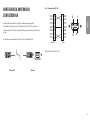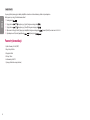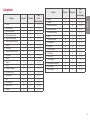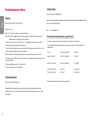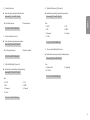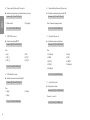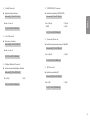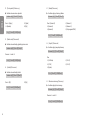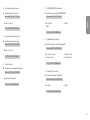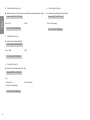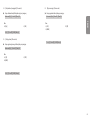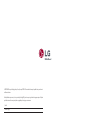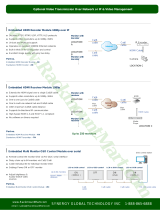www.lg.com
Copyright 2019 LG Electronics Inc. Wszelkie prawa zastrzeżone.
Przed rozpoczęciem korzystania z urządzenia należy uważnie
przeczytać instrukcję obsługi. Po przeczytaniu warto ją zachować na
przyszłość.
27HK510S
INSTRUKCJA OBSŁUGI
MONITOR MEDYCZNY

2
POLSKI
SPIS TREŚCI
LICENCJE ..................................................2
INFORMACJA DOTYCZĄCA
OPROGRAMOWANIA OPEN SOURCE ........2
MONTAŻ I PRZYGOTOWANIE DO PRACY ..3
USTAWIENIA UŻYTKOWNIKA ................13
ROZWIĄZYWANIE PROBLEMÓW ...........32
DANE TECHNICZNE PRODUKTU .............34
KONFIGURACJA KONTROLERA
ZEWNĘTRZNEGO ...................................39
LICENCJE
Różne licencje mają zastosowanie do różnych modeli. Więcej informacji na temat licencji można znaleźć na stronie
www.lg.com
.
Terminy HDMI, HDMI High Definition Multimedia Interface oraz
logo HDMI są znakami towarowymi lub zarejestrowanymi znakami
towarowymi HDMI Licensing Administrator, Inc. w Stanach
Zjednoczonych i innych krajach.
The SuperSpeed USB Trident logo is a registered trademark of USB
Implementers Forum, Inc.
INFORMACJA DOTYCZĄCA
OPROGRAMOWANIA OPEN SOURCE
Zawarty w tym produkcie kod źródłowy podlegający licencjom GPL, LGPL, MPL i innym licencjom open source
można pobrać ze strony internetowej
http://opensource.lge.com.
Oprócz kodu źródłowego ze strony można pobrać warunki wszystkich wymienionych licencji, zastrzeżenia
gwarancyjne i informacje o prawach autorskich.
Firma LG Electronics oferuje także dostarczenie kodu źródłowego typu otwartego na CD-ROM za kwotę
pokrywającą koszty takiej dystrybucji (jak koszty nośnika, transportu i przechowania) po przesłaniu prośby na
adres
.
Ta oferta jest ważna przez okres trzech lat po ostatniej dostawie tego produktu. Oferta ta jest ważna dla każdego,
kto otrzymał tę informację.

3
POLSKI
MONTAŻ I PRZYGOTOWANIE DO PRACY
Elementy zestawu
Przed rozpoczęciem korzystania z produktu należy sprawdzić, czy wszystkie elementy znajdują się w opakowaniu. W przypadku braku jakichkolwiek elementów w opakowaniu należy skontaktować się ze sprzedawcą, u którego
zakupiono produkt.
Wygląd produktu i powiązanych z nim elementów może różnić się od pokazanych na tym rysunku.
Płyta CD (oprogramowanie / instrukcja
obsługi) / przepisowa instrukcja obsługi
/ karty
Przewód zasilający Przewód DVI
Przewód HDMI
Zasilacz AC/DC Przejściówka z DVI-I na D-SUB

4
POLSKI
PRZESTROGA
• Należy zawsze korzystać z oryginalnych elementów, aby zapewnić bezpieczeństwo i prawidłowe działanie
produktu.
• Szkody i obrażenia ciała spowodowane stosowaniem niezatwierdzonych części nie są objęte gwarancją.
• Zaleca się korzystanie z części dostarczonych w zestawie.
• W przypadku użycia przewodów niezatwierdzonych przez firmę LG na monitorze może nie być wyświetlany
obraz lub mogą pojawić się na nim zakłócenia.
• W przypadku poniższych akcesoriów konieczne jest użycie autoryzowanych komponentów. Niezatwierdzone
elementy mogą powodować uszkodzenie lub nieprawidłowe działanie produktu.
Element Standardowy
Przewód HDMI UL, impedancja 100 Ω
Przewód DVI UL, impedancja 100 Ω
Przejściówka z DVI-I na D-SUB UL, impedancja 75 Ω
Przewód zasilający USA — zatwierdzony przepis o klasie sprzętu medycznego
Inne — zatwierdzony krajowy przepis o bezpieczeństwie
• Zasilacze prądu zmiennego i stałego itp., za wyjątkiem elementów górnych, muszą być dostarczone przez
producenta.
UWAGA
• Poszczególne elementy zestawu mogą wyglądać inaczej niż przedstawiono na poniższym rysunku.
• Wszystkie informacje dotyczące produktu zawarte w tej instrukcji obsługi, w tym także dane techniczne, mogą
zostać zmienione w celu poprawy jakości produktu, bez powiadomienia.
• Dodatkowe akcesoria są dostępne w sklepach ze sprzętem elektronicznym i za pośrednictwem stron
internetowych. Informacje na ich temat można także uzyskać od sprzedawcy, u którego zakupiono produkt.
• Przewód zasilający dołączony do zestawu może być różny w zależności od regionu.
Obsługiwane sterowniki i oprogramowanie
Sprawdź sterowniki i oprogramowanie obsługiwane przez urządzenie oraz zapoznaj się z instrukcjami obsługi na
płycie CD znajdującej się w zestawie z produktem.
Sterowniki i oprogramowanie Priorytet instalacji 27HK510S
Sterownik monitora Zalecane O
True Color Pro Opcjonalne O
• Wymagane i zalecane: Najnowszą wersję tego oprogramowania można zainstalować, korzystając z płyty CD
znajdującej się w zestawie, lub pobrać z witryny firmy LGE (
www.lg.com
).
• Opcjonalne: Najnowszą wersję tego oprogramowania można pobrać z witryny firmy LGE (
www.lg.com
).

5
POLSKI
Opis produktu i przycisków regulacji LED
9
1 2 5 7 8 3 6 4

6
POLSKI
Informacje na temat funkcji przycisków regulacji LED
1
Wybór trybu sygnału wejściowego.
2
Wyświetlenie ekranów 2 trybów sygnału wejściowego na jednym monitorze.
3
Umożliwia dostęp do menu [Ustawienia Skrótu].
4
Regulacja jasności obrazu na ekranie.
5
Wybór i potwierdzanie menu lub opcji.
* Automatycznie włącz optymalne ustawienia ekranu w analogowym sygnale wideo.
6
Regulacja kontrastu obrazu na ekranie.
7
Wyświetlanie przycisków regulacji LED na przednim panelu oraz dostęp do trybu menu.
8
Wskaźnik zasilania Zielona kontrolka świeci się po włączeniu zasilania. Strzałka wskazuje na pozycję wyłącznika zasilania.
9
Wyłącznik zasilania Włączanie/wyłączanie zasilania.
UWAGA
• Przycisk zasilania znajduje się w prawym dolny rogu przedniego panelu monitora.
• Jeśli dioda LED klawisza regulacji jest wyłączona, należy nacisnąć przycisk klawisza regulacji , aby włączyć diodę LED przycisku regulacji. Gdy dioda LED klawisza regulacji jest włączona, można sterować funkcjami klawisza
regulacji.

7
POLSKI
Złącza
COMPOSITE
IN
DVI / RGBS
/ COMPONENT IN
S-VIDEO
IN
SDI IN
SDI OUT
DVI OUT
HDMI IN
SERVICE ONLY
DC-IN
(19 - 24 V )
5 V 0.9 A
RS-232C
COMPOSITE
IN
DVI / RGBS
/ COMPONENT IN
S-VIDEO
IN
DVI OUT
HDMI IN
SERVICE ONLY
5 V 0.9 A
DC-IN
(19 - 24 V )
RS-232C
SDI IN
SDI OUT
COMPOSITE
IN
DVI / RGBS
/ COMPONENT IN
S-VIDEO
IN
SDI IN
SDI OUT
DVI OUT
HDMI IN
SERVICE ONLY
DC-IN
(19 - 24 V )
5 V 0.9 A
RS-232C
COMPOSITE
IN
DVI / RGBS
/ COMPONENT IN
S-VIDEO
IN
DVI OUT
HDMI IN
SERVICE ONLY
5 V 0.9 A
DC-IN
(19 - 24 V )
RS-232C
SDI IN
SDI OUT
1 2 3 4 5 7 9 8 10 6

8
POLSKI
1
Połączenie wyrównawcze potencjałów
- Służy do podłączania wtyczki ekwipotencjalnej.
2
Złącze
- Złącze RS-232C służy do podłączania urządzeń zewnętrznych w celu sterowania monitorem.
3
Złącze
- Służy do podłączania zasilacza sieciowego.
- Napięcie wyjściowe dołączonego zasilacza wynosi 19V.
- Produkt jest przeznaczony do użytku z zasilaczami, których napięcie wyjściowe mieści się w
zakresie od 19 do 24V. Należy korzystać z zasilaczy spełniających normy medyczne.
4
Złącze
- Umożliwia obsługę wejściowego zespolonego sygnału wizji.
5
Złącze
- Umożliwia obsługę wejściowego sygnału S-video.
6
/ Złącze
- Umożliwia obsługę wejściowego lub wyjściowego cyfrowego sygnału wideo.
/ Złącze
- Umożliwia obsługę wejściowego sygnału analogowego.
- Należy skorzystać z przejściówki z DVI-I na D-SUB dołączonej do produktu.
7
/ Złącze
- Umożliwia obsługę wejściowego lub wyjściowego sygnału SDI.
8
Złącze
- Wejście cyfrowego sygnału wideo.
- W przypadku korzystania z przewodu DVI–HDMI / DP(DisplayPort) – HDMI mogą występować
problemy ze zgodnością.
Należy korzystać z certyfikowanego przewodu z logo HDMI. W przypadku użycia
niecertyfikowanego przewodu może wystąpić problem z wyświetlaniem obrazu lub błąd
połączenia.
▶ Zalecane typy przewodu HDMI
- Kabel High-Speed HDMI®/
TM
- Kabel High-Speed HDMI®/
TM
z obsługą sieci Ethernet
9
Złącze
- Ten port USB jest przeznaczony wyłącznie do celów serwisowych.
10
/ (Złącze USB)
- Złącze to służy do podłączania kalibratora sprzętowego (akcesorium opcjonalne).
- Możliwość podłączenia klawiatury, myszy lub pamięci masowej USB.
PRZESTROGA
Uwagi dotyczące korzystania z pamięci masowej USB
• Urządzenie pamięci masowej USB z zainstalowanym programem do automatycznego
rozpoznawania lub wykorzystujące własny sterownik może nie być rozpoznawane.
• Niektóre urządzenia pamięci masowej USB mogą nie być obsługiwane lub mogą nie działać
prawidłowo.
• Zaleca się stosowanie koncentratora USB lub dysku twardego USB z własnym zasilaniem. (Jeżeli
zasilanie będzie niewystarczające, urządzenie USB może nie zostać prawidłowo wykryte).
/ (Złącze USB)
- Podłączanie urządzenia peryferyjnego do portu wejściowego USB.
- Aby korzystać z połączenia USB 3.0, należy podłączyć do komputera przewód USB 3.0 typu A-B.
UWAGA
• Wszystkie złącza sygnałów wyjściowych (SDI, DVI itd.) przesyłają sygnał wyjściowy po włączeniu monitora. Po
wyłączeniu zasilania, nie są wysyłane żadne sygnały.
• Ten monitor obsługuje funkcję Plug and Play*.
* Plug and Play: Funkcja, która umożliwia dodanie urządzenia do komputera bez konieczności fizycznej
konfiguracji urządzenia ani interwencji użytkownika.
• Standard przesyłania zawartości ekranu dla złączy sygnałów wyjściowych DVI i SDI
- DVI OUT: W celu przesłania kopii zawartości ekranu do monitora należy podłączyć 5-metrowy kabel.
- SDI OUT: W celu przesłania kopii zawartości ekranu do monitora należy podłączyć 100-metrowy kabel
(BELDEN 1694).

9
POLSKI
Montaż monitora
Połączenia i porządkowanie przewodów
Przed podłączeniem przewodów należy najpierw zdjąć tylne drzwiczki, tak jak przedstawiono na poniższej ilustracji.
1 2 3
4 5

10
POLSKI
Montaż na ścianie
Monitor należy zamontować w odległości co najmniej 10cm od ściany po każdej jego stronie, aby zapewnić
właściwą wentylację. Szczegółowe instrukcje dotyczące instalacji można uzyskać u lokalnego dystrybutora.
Instrukcja zawiera wskazówki dotyczące instalacji i ustawienia uchwytu montażowego.
100 mm
100 mm
100 mm
100 mm
Aby zamontować monitor na ścianie, należy przymocować płytę montażową (opcjonalną) do tyłu monitora.
Płyta montażowa (opcjonalna) musi być bezpiecznie przymocowana do monitora i do ściany.
1 Użycie wkrętów dłuższych od standardowych może spowodować powstanie uszkodzeń wewnątrz produktu.
2 Wkręty, które nie spełniają wymagań standardu VESA, mogą uszkodzić urządzenie i spowodować upadek
monitora. Firma LG Electronics nie odpowiada za jakiekolwiek wypadki związane z użyciem wkrętów
niezgodnych ze standardem VESA.
PRZESTROGA
• Po przymocowaniu tylnych drzwiczek do monitora, jego odporność na wodę jest zgodna z obowiązującymi
normami. Nie używać monitora bez przymocowanych drzwiczek, ponieważ nie jest wtedy zapewniona
odpowiednia odporność na wodę.

11
POLSKI
Montaż ścienny (mm)
100 x 100
Typ wkrętu
M4 x L10
Wymagane wkręty
4
Płyta montażowa (opcjonalna) RW120
UWAGA
• Wkręty (M4 x L10) znajdują się w otworach wkrętów uchwytu do montażu naściennego z tyłu monitora.
• Należy użyć wkrętów spełniających wymagania standardu VESA.
• W skład zestawu do montażu ściennego wchodzi instrukcja montażu i wszystkie niezbędne części.
• Płyta montażowa jest elementem dodatkowym. Dodatkowe akcesoria można nabyć u lokalnego dystrybutora.
• Długość wkrętów może się różnić w zależności do rodzaju montażu ściennego. Należy użyć wkrętów
oodpowiedniej długości.
• Więcej informacji można znaleźć w instrukcji obsługi uchwytu do montażu ściennego.
PRZESTROGA
• Należy najpierw odłączyć przewód zasilający. Następnie przenieść lub zainstalować monitor. Istnieje ryzyko
porażenia prądem elektrycznym.
• W przypadku montażu monitora na suficie lub pochylonej ścianie może on spaść, powodując obrażenia ciała u
osób znajdujących się w pobliżu. Do montażu należy użyć uchwytu ściennego dopuszczonego przez firmę LG
do użytku z danym modelem urządzenia. W razie potrzeby należy skonsultować się z lokalnym sprzedawcą lub
technikiem.
• Użycie zbyt dużej siły podczas dokręcania wkrętów może spowodować uszkodzenie monitora. Uszkodzenie, o
którym mowa powyżej, nie jest objęte gwarancją.
• Zaleca się korzystanie z uchwytu ściennego i wkrętów zgodnych ze standardem VESA. Uszkodzenia wynikłe z
użycia nieprawidłowych akcesoriów lub niewłaściwego wykorzystania akcesoriów nie są objęte gwarancją.
• Długość każdego zamontowanego wkrętu, mierzona z tyłu monitora, powinna wynosić nie więcej niż 8mm.
Płyta montażowa
Tył monitora
Dane techniczne
wkrętów
: M4 x L10
Płyta montażowa
Tył monitora
Maks. 8mm

12
POLSKI
Środki ostrożności dotyczące podłączania przewodu zasilającego
100-240 V ~
• Należy użyć przewodu zasilającego, który został dostarczony w pakiecie razem z produktem. Przewód zasilający
należy zawsze podłączać do uziemionego gniazdka.
• W przypadku, gdy potrzebny jest dodatkowy przewód, należy zakupić go u lokalnego sprzedawcy lub udać się
do najbliższego sklepu ze sprzętem elektronicznym.

13
POLSKI
USTAWIENIA UŻYTKOWNIKA
Aktywacja szybkiego menu
1 Naciśnij przycisk , aby aktywować lampkę klawiszy. Gdy lampka klawiszy zostanie aktywowana, naciśnij przycisk
, aby wyświetlić Szybkie menu OSD.
2 Spośród elementów wyświetlonych po aktywowaniu lampki klawiszy wybierz opcję , aby przejść w lewo lub w
prawo bądź opcję w celu przejścia w górę lub w dół.
3 Spośród elementów wyświetlonych po aktywowaniu lampki klawiszy wybierz opcję , aby przejść w lewo lub w
prawo, opcję w celu przejścia w górę lub w dół bądź opcję , aby skonfigurować opcje.
4 Aby zamknąć menu OSD, naciśnij lampkę klawiszy lub wybierz przycisk [Wyjście].

14
POLSKI
Odpowiednie opcje ustawień przedstawiają się następująco.
Ustawienia w szybkim
menu
Objaśnienie
[Wyjście]
Wyjście z szybkiego menu.
[Źródło]
Wybór odpowiedniego trybu sygnału wejściowego.
[Tryb Obrazu] Umożliwia wybór ustawienia [Tryb obrazu].
UWAGA
• Jeżeli dla opcji [Tryb Obrazu] nie wybrano trybu [Ust. Własne], opcje [Gamma] i [Temp.Kol.] będą wyłączone.
[Gamma] Umożliwia wybór ustawienia opcji [Gamma] dla ekranu.
[Temp.Kol.] Umożliwia wybór ustawienia opcji [Temp.Kol.] dla ekranu.
[Wszystkie ustawienia] Dostęp do menu Wszystkie ustawienia.
PRZESTROGA
• Wygląd menu ekranowego (OSD) może różnić się od tego przedstawionego w opisach w podręczniku użytkownika.

15
POLSKI
Szybkie Ustawienia
1 Naciśnij przycisk , aby aktywować lampkę klawiszy. Gdy lampka klawiszy zostanie aktywowana, naciśnij przycisk
i wybierz przycisk [Wszystkie ustawienia], aby wyświetlić pełne menu OSD.
2 Spośród elementów wyświetlonych po aktywowaniu lampki klawiszy wybierz opcję , aby przejść w lewo lub w
prawo bądź opcję w celu przejścia w górę lub w dół i wyświetlenia menu [Szybkie Ustawienia].
3 Skonfiguruj opcje, postępując zgodnie z instrukcjami wyświetlanymi w prawym dolnym rogu ekranu.
4 Aby skonfigurować opcje z górnego menu bądź inny element, naciśnij lampkę klawiszy bądź przycisk w celu
przejścia do ustawień.
5 Aby zamknąć menu OSD, naciśnij lampkę klawiszy lub wybierz przycisk .

16
POLSKI
Odpowiednie opcje ustawień przedstawiają się następująco.
[Wszystkie ustawienia] >
[Szybkie Ustawienia]
Objaśnienie
[Jasność]
Regulacja jasności ekranu.
UWAGA
• Naciśnij przycisk , aby przełączać opcje [Włącz 'Brightness Stabilization'] i [Wyłącz 'Brightness Stabilization'].
• Jeżeli dla funkcji [Brightness Stabilization] wybrano ustawienie [Wł.], funkcja regulacji [Jasność] jest nieaktywna.
• Jeżeli dla funkcji [Brightness Stabilization] wybrano ustawienie [Wł.], funkcje [SMART ENERGY SAVING] oraz [DFC] są nieaktywne.
• Jeżeli dla opcji [Tryb Obrazu] wybrano ustawienie [DICOM] lub dla opcji [Gamma] skonfigurowano ustawienie [Krzywa gamma DICOM], funkcja regulacji [Jasność] jest nieaktywna.
[Kontrast]
Regulacja kontrastu kolorów ekranu.
[Ustawienia Skrótu] Umożliwia przypisanie skrótu do ustawień obrazu. Gdy skrót zostanie ustawiony, skorzystaj ze skrótu widocznego po naciśnięciu lampki klawiszy, aby włączyć przypisane menu. ([PIP Rozmiar],
[Mono], [Temp.Kol.], [Gamma], [Kontrola Czerni], [Powiększenie ekranu], [Wył.])
[Skrót 1] Wybierz funkcję, której będzie można użyć za pomocą opcji [Skrót 1].
[Skrót 2] Wybierz funkcję, której będzie można użyć za pomocą opcji [Skrót 2].

17
POLSKI
[Wszystkie ustawienia] >
[Szybkie Ustawienia]
Objaśnienie
[Ustawienia użytkownika] Opcja Ustawienia użytkownika umożliwia zapisanie nawet 10 ustawień jakości obrazu dla wielu podłączonych urządzeń lub załadowanie tej samej liczby tego typu nastaw przechowywanych w
każdym z ustawień użytkownika.
UWAGA
• Ustawień użytkownika można używać do importowania lub zapisywania elementów dostępnych po wybraniu opcji [Regulacja Obrazu] lub [Regulacja Koloru] w menu [Obraz].
[Nazwa użytkownika] Umożliwia użytkownikowi zmianę bądź zarejestrowanie nazwy użytkownika ([Preset 1]–[Preset 3], [User 1]–[User 7]) zgodnie z jego preferencjami.
Nazwę użytkownika do zarejestrowania można wprowadzić za pomocą klawiatury ekranowej.
Opcje [Preset 1]–[Preset 3] zawierają skonfigurowane fabrycznie przykładowe nazwy użytkownika, które można zmienić.
[Ładowanie ust. użytk.] Umożliwia użytkownikowi zmianę ustawień jakości obrazu poprzez załadowanie nastaw zawartych w ustawieniach użytkownika.
[Zapisywanie ust. użytk.] Zapisuje bieżące ustawienia jakości obrazu w odpowiadających im ustawieniach użytkownika.
Opcje [Preset 1]–[Preset 3] zawierają skonfigurowane fabrycznie przykładowe wartości, które można zmienić.
• [Preset 1]: Skorzystaj z tego ustawienia, aby uzyskać obraz o bardziej niebieskim zabarwieniu.
• [Preset 2]: Skorzystaj z tego ustawienia, aby uzyskać jaśniejszy obraz o bardziej zielonym zabarwieniu i niskiej gradacji.
• [Preset 3]: Skorzystaj z tego ustawienia, aby złagodzić czerwone zabarwienie.
• [User 1]–[User 7]: Wartości początkowe są takie same jak ustawienia fabryczne.
[Domyślne ust. użytk.] Ładuje początkowe podstawowe ustawienia obrazu.
[Reset ustawień użytkownika] Inicjalizuje nastawy z ustawień użytkownika.
• Inicjalizuje istniejącą nazwę użytkownika i ustawienia użytkownika, przywracając im wartości fabryczne ([Preset 1]–[Preset 3], [User 1]–[User 7]).

18
POLSKI
Źródło
1 Naciśnij przycisk , aby aktywować lampkę klawiszy. Gdy lampka klawiszy zostanie aktywowana, naciśnij przycisk i
wybierz przycisk [Wszystkie ustawienia], aby wyświetlić pełne menu OSD.
2 Spośród elementów wyświetlonych po aktywowaniu lampki klawiszy wybierz opcję , aby przejść w lewo lub w prawo
bądź opcję w celu przejścia w górę lub w dół i wyświetlenia menu [Źródło].
3 Skonfiguruj opcje, postępując zgodnie z instrukcjami wyświetlanymi w prawym dolnym rogu ekranu.
4 Aby skonfigurować opcje z górnego menu bądź inny element, naciśnij lampkę klawiszy bądź przycisk w celu
przejścia do ustawień.
5 Aby zamknąć menu OSD, naciśnij lampkę klawiszy lub wybierz przycisk .

19
POLSKI
Odpowiednie opcje ustawień przedstawiają się następująco.
[Wszystkie ustawienia]
> [Źródło]
Objaśnienie
[Lista wejść głównych]
[Lista wejść pomocniczych]
Wybór trybu sygnału wejściowego.
Połączenie PBP/PIP
Pomocniczy
Główny
- - O O - - -
- - O O - - -
O O - O O O O
O O O - O O O
- - O O - - -
- - O O - - -
- - O O - - -
[Proporcje obrazu] Dostosowanie proporcji ekranu. ([Pełna szerokość], [Oryginalny], [1:1 Piksel])
UWAGA
• W przypadku zalecanej rozdzielczości (1920×1080) obraz na ekranie może wyglądać tak samo w trybach [Pełna szerokość], [Oryginalny] i [1:1 Piksel].
[Prop. obr.-Główny] [Pełna szerokość] Wyświetla obraz dopasowany do wymiarów ekranu w trybie PBP/PIP, niezależnie od wejściowego sygnału wideo.
[Oryginalny] Wyświetla obraz na ekranie w trybie PBP/PIP w proporcjach właściwych dla wejściowego sygnału wideo.
[Prop. obr.-
Pomocniczy]
[Pełna szerokość] Wyświetla obraz dopasowany do wymiarów ekranu w trybie PBP/PIP, niezależnie od wejściowego sygnału wideo.
[Oryginalny] Wyświetla obraz na ekranie w trybie PBP/PIP w proporcjach właściwych dla wejściowego sygnału wideo.

20
POLSKI
[Wszystkie ustawienia]
> [Źródło]
Objaśnienie
[PBP / PIP]
Wyświetla zawartość ekranu w dwóch trybach wejścia jednocześnie na jednym monitorze.
[PIP Rozmiar]
Umożliwia dostosowanie rozmiaru dla trybu PIP. ([Mały], [Średnia], [Duży])
[Zamień obr. Główny/
Pomocniczy]
Umożliwia przełączanie obrazu głównego i pomocniczego w trybie [PBP / PIP].
[Przełącznik wejść
awaryjnych]
Opcja [Wejście główne] zamienia się w opcję [Wejście awaryjne] ze względu na brak sygnału dla opcji [Wejście główne].
[Przełącznik wejść awaryjnych] Funkcja [Przełącznik wejść awaryjnych] zostanie włączona lub wyłączona.
[Wejście główne] Wybierz źródło dla opcji [Wejście główne].
[Wejście awaryjne] Wybierz źródło dla opcji [Wejście awaryjne].
UWAGA
• Gdy funkcja [PBP / PIP] nie jest używana, ustawienia [PIP Rozmiar] i [Zamień obr. Główny/Pomocniczy] są nieaktywne.
• Za pomocą przejściówki DVI-I na D-SUB do złącza wejściowego DVI-I można podłączyć źródło z komputerowym wejściem analogowym (D-SUB). Aby skorzystać z wejścia D-SUB, należy podłączyć przejściówkę z DVI-I na D-SUB
dołączoną w zestawie.
• Funkcja [Przełącznik wejść awaryjnych] obsługuje tylko sygnał cyfrowy.
Strona się ładuje...
Strona się ładuje...
Strona się ładuje...
Strona się ładuje...
Strona się ładuje...
Strona się ładuje...
Strona się ładuje...
Strona się ładuje...
Strona się ładuje...
Strona się ładuje...
Strona się ładuje...
Strona się ładuje...
Strona się ładuje...
Strona się ładuje...
Strona się ładuje...
Strona się ładuje...
Strona się ładuje...
Strona się ładuje...
Strona się ładuje...
Strona się ładuje...
Strona się ładuje...
Strona się ładuje...
Strona się ładuje...
Strona się ładuje...
Strona się ładuje...
Strona się ładuje...
Strona się ładuje...
Strona się ładuje...
Strona się ładuje...
Strona się ładuje...
-
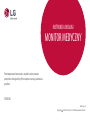 1
1
-
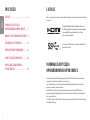 2
2
-
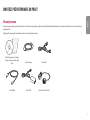 3
3
-
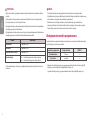 4
4
-
 5
5
-
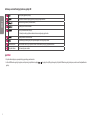 6
6
-
 7
7
-
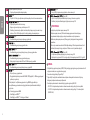 8
8
-
 9
9
-
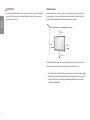 10
10
-
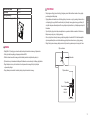 11
11
-
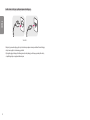 12
12
-
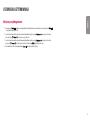 13
13
-
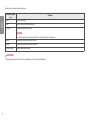 14
14
-
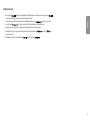 15
15
-
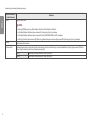 16
16
-
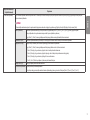 17
17
-
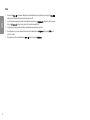 18
18
-
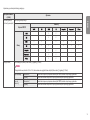 19
19
-
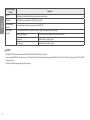 20
20
-
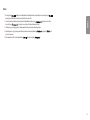 21
21
-
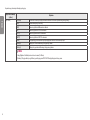 22
22
-
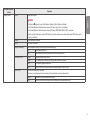 23
23
-
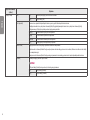 24
24
-
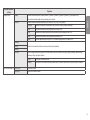 25
25
-
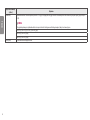 26
26
-
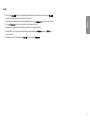 27
27
-
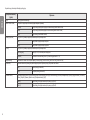 28
28
-
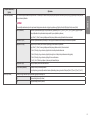 29
29
-
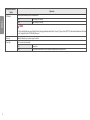 30
30
-
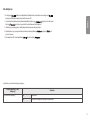 31
31
-
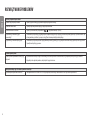 32
32
-
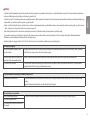 33
33
-
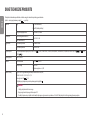 34
34
-
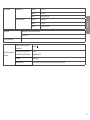 35
35
-
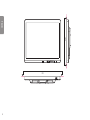 36
36
-
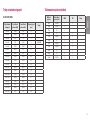 37
37
-
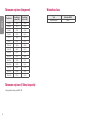 38
38
-
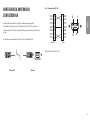 39
39
-
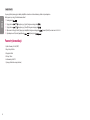 40
40
-
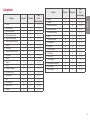 41
41
-
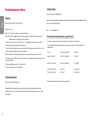 42
42
-
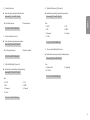 43
43
-
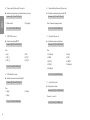 44
44
-
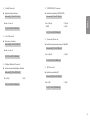 45
45
-
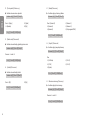 46
46
-
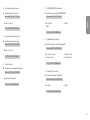 47
47
-
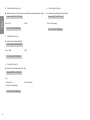 48
48
-
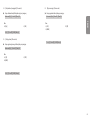 49
49
-
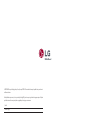 50
50
Powiązane artykuły
Inne dokumenty
-
ViewSonic VP2785-2K instrukcja
-
ViewSonic VP2785-4K instrukcja
-
Barco MDSC-2226 instrukcja
-
ViewSonic VP3481 instrukcja
-
Barco MDSC-2232 instrukcja
-
Barco MDSC-2326 High Bright instrukcja
-
Barco MDSC-2232 instrukcja
-
Barco MDSC-2326 instrukcja
-
Christie DHD1075-GS Instrukcja obsługi
-
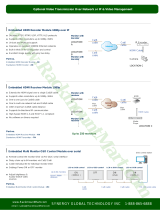 Synergy Global Technology ID-K43Aw Instrukcja obsługi
Synergy Global Technology ID-K43Aw Instrukcja obsługi